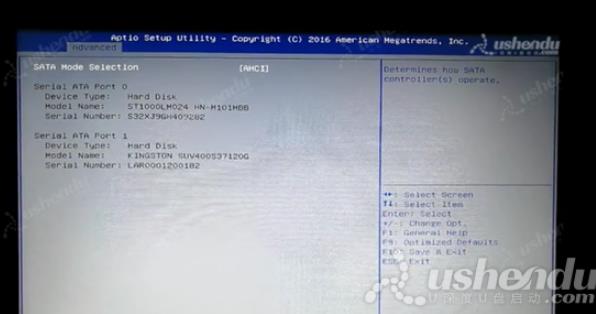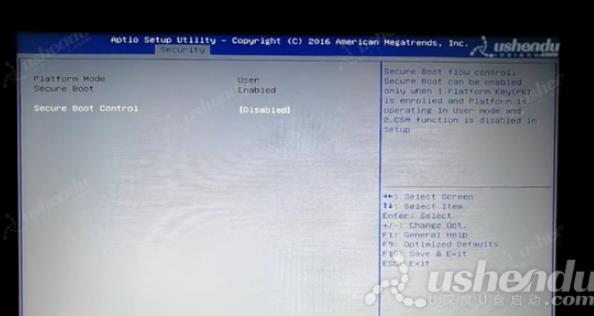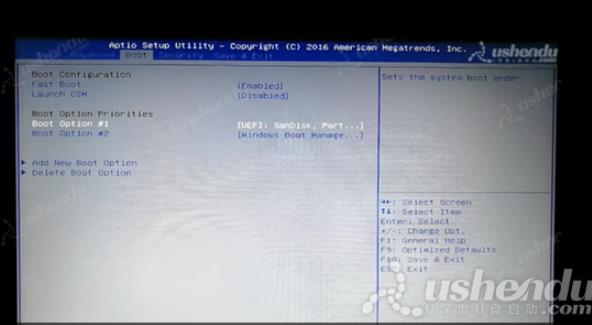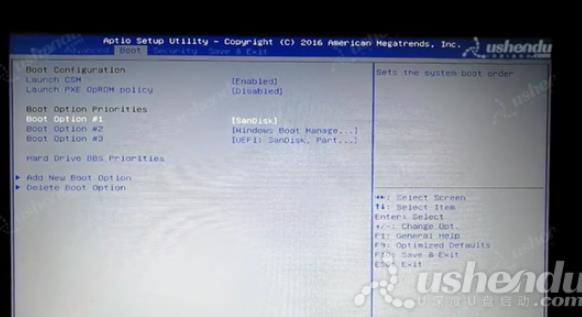华硕无畏15 锐龙版笔记本如何进入bios设置u盘启动 |
您所在的位置:网站首页 › 七彩虹如何设置u盘启动 › 华硕无畏15 锐龙版笔记本如何进入bios设置u盘启动 |
华硕无畏15 锐龙版笔记本如何进入bios设置u盘启动
|
华硕无畏15 锐龙版笔记本如何进入bios设置u盘启动
2024-01-26 08:15 最近有位使用华硕无畏15 锐龙版笔记本的用户想要为电脑安装系统,但是因为对电脑的不熟悉,所以不知道怎么设置u盘启动,那么华硕无畏15 锐龙版笔记本如何进入bios设置u盘启动呢?今天为大家分享华硕无畏15 锐龙版笔记本进入bios设置u盘启动的操作教程。 华硕无畏15 锐龙版笔记本bios设置教程: 1.开机后按F2,进入bios界面。 2.选择Advanced,选择SATA Confguiation的,选择SATA Mode Selection,选择AHCI。如图所示:
3.按ESC返回选择Security,选择Secure Boot,将最后一项选择为Disabled。如图所示:
4.选择到Boot,选择Boot Option#1,将UEFI:U盘名字设置为第一启动项。如图所示:
5.需要传统模式的话讲Launch CSM选择为Enabled,按F10保存重启后重新进入BIOS,将U盘调到第一启动项。如图所示:
6.按F10保存退出后电脑会重启进入PE。 关于华硕无畏15 锐龙版笔记本进入bios设置u盘启动的操作方法就为用户们详细介绍到这边了,如果用户们有需要,可以参考上述方法步骤进行操作哦,希望本篇教程对大家有所帮助,更多精彩教程请关注u深度官方网站。 |
【本文地址】
今日新闻 |
推荐新闻 |